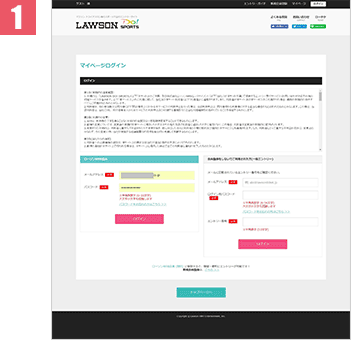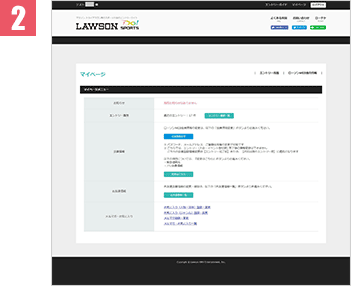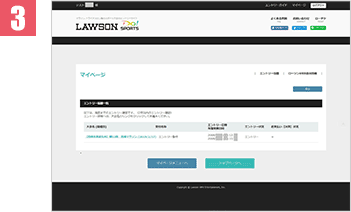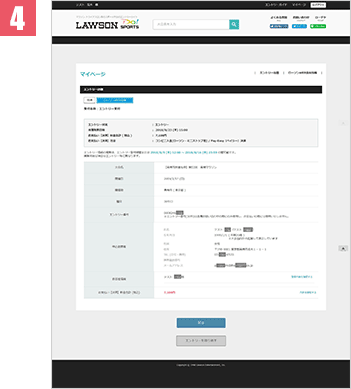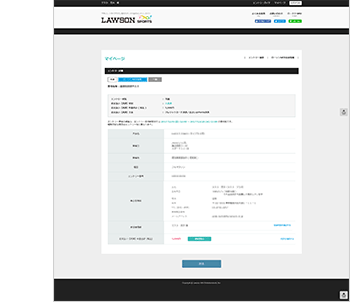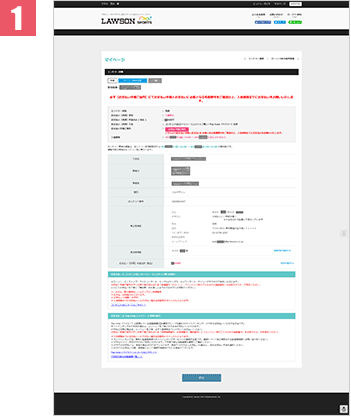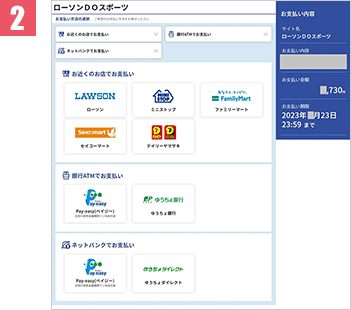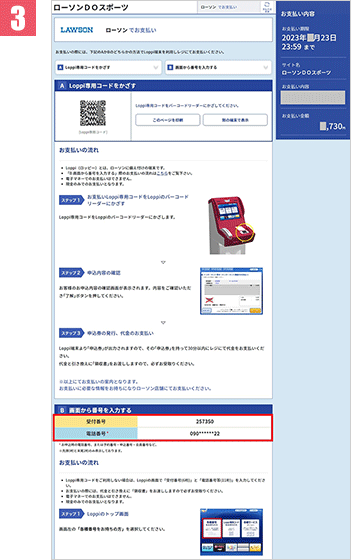エントリー完了まで
事前にローソンWEB会員へのご登録が必要となります。ローソンWEB会員についてはこちら
ご希望の種目・決済方法を選択
-
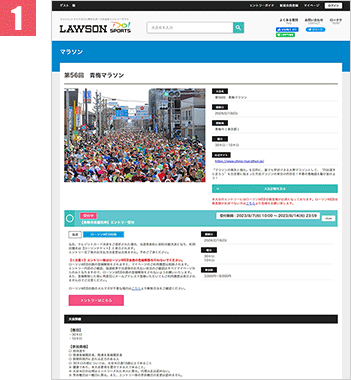
【エントリーはこちら】をクリック。
-
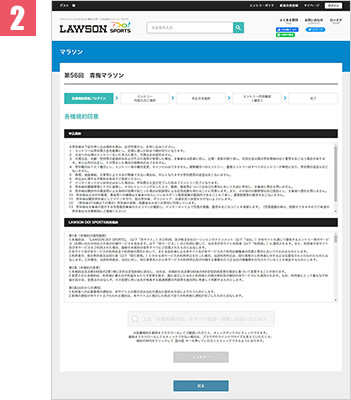
規約の内容を最後までスクロールして確認のうえ、同意するにチェックして【エントリー】をクリック。
- 【注意】
最後までスクロールしないと、チェックボックスにチェックは入れられません。
- 【注意】
-
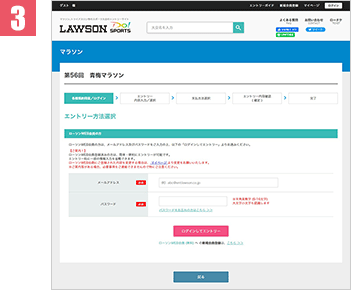
ローソンWEB会員に登録のメールアドレスとパスワードを入力し【ログインしてエントリー】をクリック。
- ローソンWEB会員のご登録がお済みでない方はこちら
-
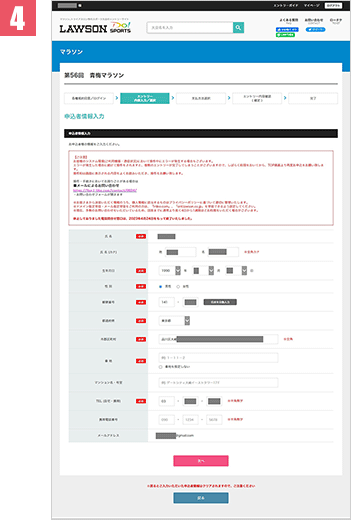
ローソンWEB会員の情報が反映されます。内容を確認し【次へ】をクリック。
- ※お名前の変更はできません。登録内容の確認・変更方法はこちらでご確認ください。
- ※住所がすべて市郡区町村に入力されておりますが、こちらは正しい区分に修正をお願い致します。
-
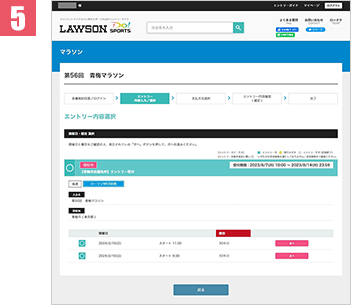
エントリーを希望される種目(30キロ/10キロ)の【次へ】をクリック。
-
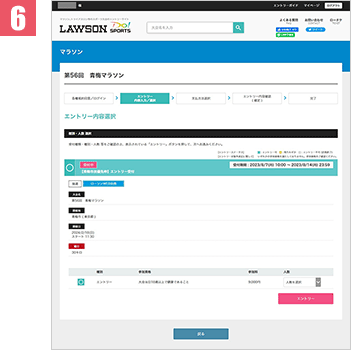
人数のプルダウンで【1】をお選びいただきエントリーをクリック。
-
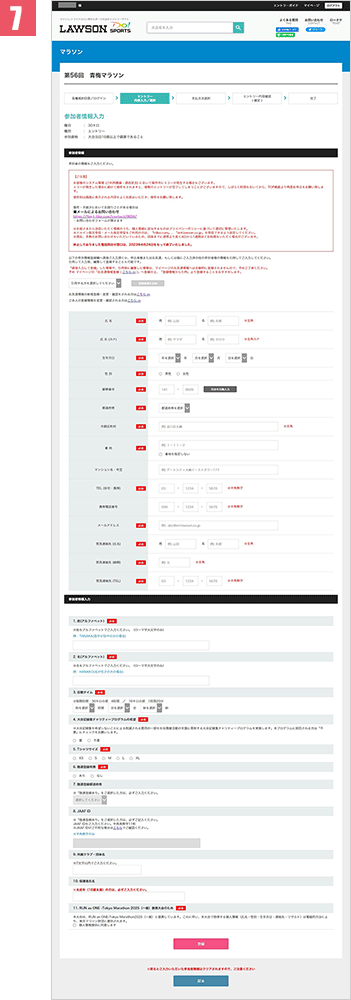
参加者様の情報入力画面となります。
お申込者様がご参加される場合は、【引用する方を選択してください】のプルダウンで【お申込者(ご本人)様】をお選びいただき、【登録情報を反映】ボタンをクリックしてください。
お申込者様以外がご参加される場合は、参加される方の情報をご入力ください。
入力内容に間違いが無いかご確認いただき【登録】をクリック。
【注意】
ご登録内容に不備(お名前がカナ、住所の番地・部屋番号漏れ、生年月日・性別の間違い等)が無いか、必ずご確認ください。- ※不正な自動予約を防ぐため、一定時間、画面の更新がない場合はタイムアウトとなり、再度初めから操作いただくこととなる場合がございます。入力項目を事前にご用意の上エントリーください。
-
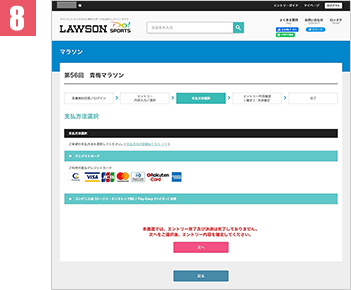
当選された際の、参加費のお支払い方法をご選択ください。選択後【次へ】をクリック。
【注意】
クレジットカードをお選びいただいた場合は、当選後に自動で決済されます。ご利用店舗名は【ローソンチケット】と表記されますので、予めご了承ください。 -
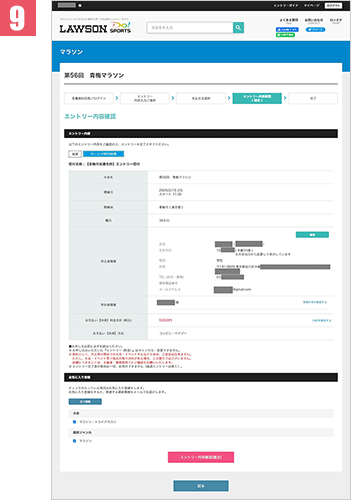
最終確認画面となります。ご登録内容にお間違えがないか確認のうえ、【エントリー内容確認(確定)】をクリック。お申込完了後、ローソンWEB会員ご登録のメールアドレスに【抽選エントリー完了のお知らせ】のメールをお送りさせていただきます。
-
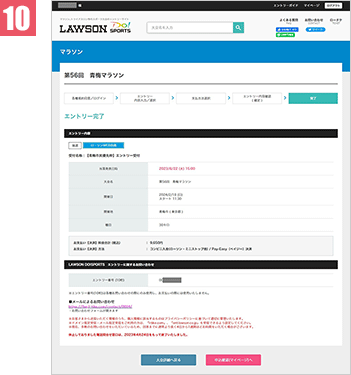
エントリー完了画面が表示されれば、エントリー完了となります。
以上でエントリーは完了です。